Cara Membuat Denah Rumah Di Photoshop
Pernahkan sobat melihat, denah rumah yang berwarna, dilengkapi furniture interior. biasanya kita temukan pada brosur perumahan. nah untuk pertemuan kali ini, saya akan mengajarkan cara membuat denah rumah di photoshop. agar sobat tahu, bagaimana proses pembuatannya.
Apa itu Denah Rumah ?
Denah rumah merupakan tahap awal dalam potongan tampak atas dalam perencanaan arsitektural rumah idaman, yang mencakup penataan ruang, sirkulasi dll. denah rumah
Sebelum mulai mengerjakan pembangunan rumah, pasti seorang arsitek membutuhkan denah sebagai dasar. setelah itu baru mulai membuat gambar bestek yang akan diserahkan kepada tukang rumah.
Biasanya, para arsitek mendesain denah menggunakan aplikasi Autocad. namun kali ini berbeda, kita akan membuat denah rumah di photoshop. berikut, bentuk denah rumah yang akan kita buat:
Cara Membuat Denah Rumah Di Photoshop
Langkah 1
Buka photoshop. buatlah lembar kerja baru, tekan CTRL N. berikan ukuran 2000x2000 pixels. Ok.
Karena ini hanyalah latihan, maka kita tidak akan menggunakan ukuran centimeter atau terskala. intinya proporsi dan sobat tahu bagaimana membentuk denah rumah dengan photoshop . setelah itu, pasti akan tahu sendiri, ketika menggunakan skala.
Langkah 2
Aktifkan Ruler dengan menekan CTRL R. dengan ruler, sobat akan lebih mudah memperkirakan luas ruangan pada denah rumah.
Langkah 3
Pergi ke Edit - Preferences - Pilih Guides, Grid & Slices. berikan pengaturan pada grid seperti berikut:
- Grid Every = 50 pixels
- Subdivisions 5, ok.
Buat grid terlihat pada lembar kerja. pergi ke Menu View - Show - Grid.
Selanjutnya, pergi ke Menu Windows - Snap to - Grid. ini berfungsi, agar ketika membuat shapes maka titik tidak akan lari dari grid yang ada.
Langkah 4 | Membuat Dinding Rumah
Sekarang aktifkan Rectangle tool (U), kemudian buatlah persegi panjang atau dinding rumah. pada pengaturan Shape, Klik Fill untuk mengganti warnanya. gunakan warna abu-abu.
Nah, lanjutkan teknik ini, sampai menghasilkan bentuk dinding rumah seperti gambar dibawah. inilah awal dari membuat denah.
Bidang yang kosong dengan 2 kotak adalah tempat jendela, sedangkan 3 kotak untuk tempat kusen pintu.
Langkah 5 | Membuat Kusen Jendela
Perdekat lembar kerja ( Alt + scroll mouse ) pada bagian lubang jendela. gunakan lagi Rectangle Tool namun dengan warna abu-abu muda. agar ada perbedaan.
- Buat persegi untuk mengisi 2 kotak tersebut.
- Buat 2 persegi panjang dengan warna cokelat ( warna kayu ).
- Berikan satu lagi ditengahnya dengan warna cian, yang menandakan kaca jendela.
Kemudian gabung semua layer yang membentuk jendela menjadi group. dengan cara, seleksi layer lalu tekan CTRL G, berikan naman layer "Jendela". ini bertujuan agar, lebih mudah untuk memindahkannya secara bersamaan.
Duplikat jendela lalu pindahkan sampai mengisi semua lubang jendela pada denah rumah.
Langkah 6 | Membuat Kusen Pintu
Gunakan teknik yang sama pada "langkah 5" untuk membuat kusen dan daun pintu. sementara untuk membuat garis miring, gunakan Line Tool dengan Weight 1px.
Setelah itu, buat semua layer kusen pintu menjadi Group.
Langkah 7 | Membuat Lantai Rumah
Aktifkan Pen Tool ( P ), kemudian buatlah titik disetiap sudut dalam denah rumah. lihat gambar dibawah. pastikan Titik pen tool ketemu ( ada tanda bulat kecil ).
Jika sudah, Klik kanan dan pilih Make Selection.
Sementara garis seleksi masih aktif, buatlah layer kosong baru (CTRL Shift N) diatas layer Background.
Kemudian klik warna Foreground untuk memilih warna lantai. tekan Alt Backspace untuk memberikan warna pada seleksi. tekan CTRL D untuk menghilangkan garis seleksi.
Terakhir
Waktunya memberikan garis kotak-kotak pada lantai, agar terkesan seperti pasangan lantai rumah asli.
Klik kanan pada layer lantai - pilih Blending Options. Ceklis Pattern Overlay. berikan pengaturan:
- Blend Mode Multiply
- Opacity 50%
- Pattern = pilih yang bentuk grid.
- Scale = 125%, silahkan gunakan nilai sobat. ini akan menentukan besarnya tegel keramik lantai rumah.
- Ok.
Maka hasilnya akan seperti dibawah ini. untuk menghilangkan Grid, pergi ke View - Show - klik Grid.
Selanjutnya, buatlah lantai teras depan dan belakang menggunakan teknik yang sama seperti diatas. bagaimana ? mudahkan sobat.
Pada pertemuan selanjutnya, saya akan melanjutkan tutorial ini. dengan menambahkan Furniture interior dan juga tumbuhan. agar lebih hidup lagi.
Baca juga : Cara mengganti warna cat rumah di photoshop.
Mungkin sampai disini dulu perjumpaan kita. semoga tutorial cara membuat denah rumah di photoshop dapat bermanfaat. lebih dan kurangnya mohon dimaafkan. Safri ST mengucapkan terima kasih sudah berkunjung, Assalamualaikum.



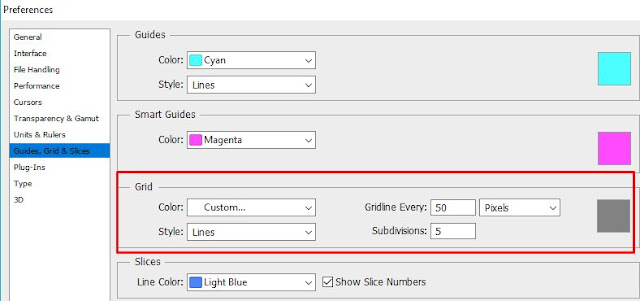










Posting Komentar untuk "Cara Membuat Denah Rumah Di Photoshop"